
Veel verschillende soorten video's zijn succesvol op YouTube, van unboxings en recensies tot stop-motionfilms en time-lapse. Maar een van de meest populaire videotypes is de video 'reactie'.
Beroemd gemaakt door de broers Benny en Rafi Fine (die om redenen die we niet helemaal kunnen lokaliseren beter bekend staan als de Fine Bros), bevatten reactievideo's in wezen een persoon die kijkt of iets meemaakt, en registreren ze hun reactie.
Het is zo simpel, en het heeft de Fine Brothers veel geld opgeleverd.
Zoals veel YouTubers, sloegen deze jongens goud door iets verrassend alledaags te doen en het cool te maken. Maar hoe maak je je eigen reactievideo?
Wat is een reactievideo?
Simpel gezegd, het is een clip van iemand die reageert op iets anders. Het klinkt misschien als een afspraak met Dr. Dull of Dullsville, maar het is echt een populair genre, zo erg dat de Fine Brothers er veel bekendheid mee hebben gekregen (en nogal wat kritiek op hun pogingen om het woord te gebruiken "Reageren" ... Microsoft Edge faalt privacytest, Facebook neemt je geweer ... [Tech News Digest] Microsoft Edge faalt privacytest, Facebook neemt je geweer ... [Tech News Digest] Microsoft Edge slaat je privégegevens op, Facebook stopt gebruikers die wapens aan elkaar verkopen, Lonely Planet biedt gratis reisgidsen, Netflix brengt Gilmore Girls weer tot leven en The Fine Brothers verliezen abonnees. Lees meer).
Als een opmaak is het zo eenvoudig dat je het niet zou geloven. In wezen wordt het bekeken item - een film, tv-programma of videospel - weergegeven in de hoek van de videoclip, met behulp van beeld-in-beeld-software.
Ondertussen is het hoofdgedeelte van het venster jij of je onderwerp, en de camera besteedt veel aandacht aan hen terwijl ze genieten van (of een hekel hebben aan) de ervaring.
Gebruik een fatsoenlijke videocamera en microfoon
Het maakt niet uit of u een smartphone, pc-webcam of een externe digitale videocamera gebruikt - het moet van goede kwaliteit zijn. Dit is een stelregel die op elke YouTube-video kan worden toegepast, maar het is verrassend hoeveel mensen de neiging hebben om een video van voldoende kwaliteit te gebruiken om van te genieten.
Welk apparaat u kiest voor uw reactievideo kan van grote invloed zijn op uw softwarekeuze. Desktopsoftware en mobiele apps kunnen hier worden gebruikt, dus als je een smartphone gebruikt met een app die is ontworpen voor het opnemen van reacties (zie hieronder), dan heb je een voordeel.
Aan de andere kant geeft u misschien de voorkeur aan de mogelijkheid om reacties te registreren en ze op uw bureaublad te bewerken, waardoor u een meer gepolijst resultaat krijgt.
Acuvar 50 "Inch aluminium camerastatief met universele smartphone-houder en Bluetooth draadloze afstandsbediening Camera sluiter voor smartphones Acuvar 50" inch aluminium camerastatief met universele smartphone-houder en Bluetooth draadloze afstandsbediening camera sluiter voor smartphones Nu kopen bij Amazon $ 10, 99
Hoe dan ook, vergeet niet dat je camera iets nodig heeft om op te monteren. Dit kan een standaard statief of een doos zijn - gewoon iets om het op de juiste hoogte te krijgen om je te vangen met iets dat een flatterende hoek nadert. Je wilt jezelf niet opnemen met de camera die naar je neus wijst ... Hoe er goed uit te zien op een webcam Hoe er goed uit te zien op een webcam Hier is iets wat velen vrezen - webcammeetings. Het is één ding om met vrienden en familie te chatten via Skype of Google Hangouts, maar het is iets heel anders om er goed uit te zien ... Lees meer In termen van kwaliteit, terwijl de geïntegreerde webcam van een laptop een goede optie kan zijn, bestaat de kans dat trillingen zullen het enigszins doen wiebelen, dus dit zou waarschijnlijk moeten worden vermeden, althans op de lange termijn.
Geluidsopname
Wat een microfoon betreft, als u een stand-alone digitale videocamera gebruikt, wordt deze geleverd met een ingebouwde microfoon. Een pc gebruiken om video en audio op te nemen? Een pc-compatibele (of USB-) microfoon van goede kwaliteit zou voldoende moeten zijn. Het hangt er echt van af of je in je reactievideo verbaal reageert of alleen maar snikt.
Miracle Sound Deluxe Lavalier Revers Clip-on Omnidirectionele condensator Microfoon voor Apple Iphone, Ipad, Ipod Touch, Samsung Android en Windows Smartphones Miracle Sound Deluxe Lavalier Revers Clip-on Omnidirectionele condensator Microfoon voor Apple Iphone, Ipad, Ipod Touch, Samsung Android en Windows Smartphones Nu kopen bij Amazon
Merk op dat de microfoon geluid opneemt van de video waarop je reageert, dus denk eraan om een voorbeeld van de kwaliteit hiervan te bekijken. Met een kwaliteitsmicrofoon en luidsprekers kan het goed komen en kun je de dingen laten zoals ze zijn. Natuurlijk kunt u de audio van de video beter over elkaar leggen (na het eerst te hebben verwijderd Hoe kan ik audio uit een MP4- of YouTube-video extraheren? Hoe kan ik audio van een MP4- of YouTube-video extraheren? Wilt u soms gewoon naar een YouTube luisteren? video? Als je de audio van een video verwijdert, kun je overal van de inhoud genieten. Of je kunt een Hangouts-videopodcast distribueren als een audio-podcast! Lees meer) als de kwaliteit niet goed genoeg is via je microfoon. Je kunt ook via de oortelefoon luisteren om te voorkomen dat de microfoon alles oppikt behalve je stem.
Maak ruimte in je omgeving
Begin met het vinden van een ruimte waar je niet gestoord zult worden. Als dit betekent dat je een teken moet ophangen, een deur moet vergrendelen of wat dan ook, doe dit dan, omdat onderbrekingen de video volledig zullen verpesten.
Een regelmatig probleem met reactievideo's is dat de maker vaak merkt dat ze worden aangetast door de video-invoeging. Om dit te voorkomen, moet je ervoor zorgen dat er voldoende ruimte is voor jou en de clip in je reactievideo.
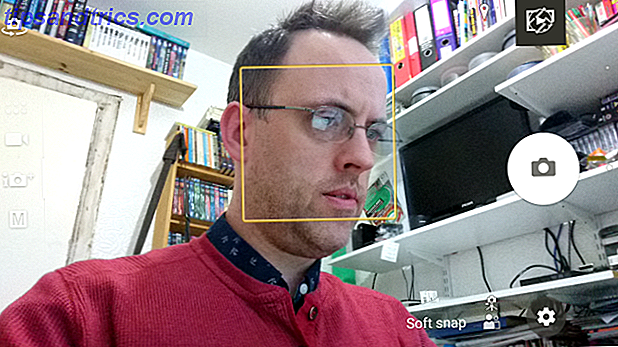
Krijg een idee van hoeveel ruimte je nodig hebt en welke hoek je van de camera nodig hebt door deze te plaatsen, een paar seconden vast te leggen en vervolgens het beeldmateriaal te controleren. Zit je te centraal? Plaats meer naar links of rechts. Te dicht bij de camera? Ga iets achteruit! Vergeet niet dat de kijker wil zien wat je bekijkt, dus laat jezelf niet in een situatie waarin de video te klein is om door iemand anders te worden gezien.

Wat het zichtbaarheid betreft, zou je ook kunnen overwegen om een goede LED toe te voegen om je gezicht te verlichten, wat een professioneler resultaat oplevert.
Testruns zijn een goed idee, ongeacht. Je kunt zelfs een paar reactie-video's maken voor je eigen plezier om je presentatie (en misschien je reactie) op te poetsen voordat je gaat uploaden.
Iets vinden om op te reageren
Je hebt verschillende opties als het gaat om het vinden van iets om op te reageren; het hangt af van welke hardware je gebruikt om het materiaal te bekijken en hoe je het opneemt.
Sommigen vinden het misschien makkelijker om eenvoudig een video op hun computer, telefoon of tablet te bekijken; anderen geven er de voorkeur aan het materiaal te downloaden of te streamen. U kunt bijvoorbeeld een video downloaden van YouTube 5 Gratis YouTube downloaders en converters vergeleken: welke is geschikt voor u? 5 gratis YouTube downloaders en converters vergeleken: welke is geschikt voor u? Twee jaar geleden vertelde ik je over 5 eenvoudige manieren om online video's te downloaden en te converteren. Onlangs hebben we je ook verteld over manieren om YouTube-video's te downloaden naar je Mac en op sommige manieren kun je ... Lees Meer als dat het pad is dat je wilt nemen en dit kan worden vastgelegd - samen met je reacties - net zo goed met een mobiele of desktop-app. Het is beter om te downloaden dan te streamen. Buffering kan je reactievideo enigszins belachelijk maken (tenzij je specifiek een bufferende reactievideo opneemt!) En je gedwongen wordt tot wat onnodige bewerkingen.
Of misschien geef je er de voorkeur aan om je reacties op een spel te registreren (zoals hierboven). Zorg er in deze situatie voor dat uw hardware tegelijkertijd kan worden afgespeeld en opgenomen.
Reageer op iets waar je van houdt, of je haat
Niemand wil je stilletjes zien genieten van de nieuwste James Bond-film. Ze willen dat je het LIEFDE of HAAT het. Extreme reacties werken het beste voor YouTube-reactievideo's, dus zorg ervoor dat je het de volledige emote geeft, vooral bij de belangrijkste scènes - de grote momenten waar mensen over praten.
Als je van iets houdt, maak het dan duidelijk dat je het leuk vindt. Als je het helemaal niet leuk vindt, gebruik dan gezichtsuitdrukkingen, lichaamstaal en verbale communicatie om je gevoelens duidelijk te relateren. Wees jezelf en wees eerlijk - maar communiceer op een positieve manier, zelfs als je er niet van geniet.
En als je de reacties van iemand anders opneemt, houd je dan aan dezelfde principes. Maar in beide gevallen, vergeet niet om een record te halen!
Een reactievideo op het bureaublad bewerken
Een populaire manier om een reactievideo te maken, is door te vertrouwen op desktopsoftware. Er zijn verschillende opties beschikbaar, en zolang u een webcam hebt (of een mobiel apparaat als een webcam instelt). Hoe u uw smartphone als een webcam voor uw computer gebruikt Hoe u uw smartphone als een webcam voor uw computer gebruikt Heeft u geen webcam? Gebruik uw smartphone Android-apparaat als webcam voor uw computer! Lees Meer) en desktop-schermopnamesoftware Gebruik de functie Game Bar van Windows 10 om app-video's op te nemen Gebruik de gamebalkfunctie van Windows 10 om app-video's op te nemen Met de Game DVR-functie in Windows 10 kunt u video's maken van elke app of programma. Geen tools van derden nodig! Lees meer, je zou gemakkelijk je reactievideo moeten kunnen maken.
Een optie is bijvoorbeeld om Open Broadcaster Software te gebruiken, die voor Windows kan worden gedownload via https://obsproject.com/, maar als zijn vrije en open bron kan het onstabiel zijn en is het moeilijk in gebruik. Als je al ervaring hebt, gebruik het dan in ieder geval.
Als u echter een desktop-applicatie gebruikt, is de beste optie om professionele videobewerkingssoftware te gebruiken, zoals Adobe Premier of Sony Vegas Pro. Je kunt dit vervolgens gebruiken om de beelden van je reacties samen te voegen met de show / game / popvideo / wat je ook bekijkt, voeg video-effecten toe waarvan je denkt dat ze nodig zijn en output naar een indeling die klaar is om te worden geüpload.
Let op: naast de video-suites voor desktops kunt u online video-editing-tools gebruiken De 5 beste online-hulpmiddelen voor het maken van professionele video's De 5 beste online-hulpmiddelen voor het maken van professionele video's Er zijn veel webgebaseerde video-editors, helaas sommige aren t is erg goed. Maak je echter geen zorgen, hier is onze lijst met de vijf beste. Lees verder . Als u echter niet beschikt over de bandbreedte voor online bewerken en Adobe Premier Should You Adobe's Creative Cloud Android-apps downloaden? Moet u Adobe's Creative Cloud Android-apps downloaden? Bekijk hoe we de vier Creative Cloud Android-apps van Adobe - Capture, Photoshop, Lightroom en Illustrator - op de proef stellen. Read More en Sony Vegas Pro zijn buiten uw budget, u moet eens kijken naar de VSDC Free Video Editor. Merk op dat je tijdens de installatie erop moet letten dat je niet per ongeluk crapware installeert. Begin De strijd tegen de Toolbar Installer Bloatware! [Opinion] Begin The Fight Back Against Toolbar Installer Bloatware! [Opinie] Onlangs had ik reden om een aantal gratis video conversie software te installeren en was verbaasd om zoveel pogingen te vinden om me voor de gek te houden bij het installeren van extra software, om nog maar te zwijgen van pogingen tot upsell aan het eind ... Lees meer.
Maak uw reactie-video met VSDC Free Video Editor
Voordat u met de VSDC Free Video Editor begint, moet u ervoor zorgen dat u uw reactie hebt opgenomen op wat u aan het bekijken was en de video op uw computer hebt opgeslagen. Je zou ook een versie moeten hebben van de video waarop je reageert, opgeslagen op je HDD.
Na de installatie probeert de VSDC Free Video Editor u door uw project te leiden met behulp van een wizard. U kunt dit echter negeren en Nieuw project selecteren ...
Selecteer hier de gewenste resolutie (ik gebruikte de optie HD 1260/720 pixels ) en alle andere wijzigingen die u nodig acht, vervolgens Leeg project en Voltooien . Open hier Object toevoegen> Video, blader naar het bestand waarin u reageert en klik op Openen . Een nieuw venster wordt geopend waarin u wordt gevraagd waar de video wordt weergegeven. Voordat u doorgaat, controleert u of Van cursorpositie is geselecteerd en vervolgens OK .

U kunt dan de grootte van de video wijzigen met behulp van de handvatten en deze over het scherm slepen. In dit geval moet u echter een video op volledig scherm maken, dus zorg ervoor dat deze de zwarte achtergrond bedekt. Herhaal vervolgens het proces voor de tweede video - diegene waarop je reageert. Deze keer is de video echter kleiner naar grootte, en ongeveer aan het einde van je blik.
Dit kan een beetje moeite kosten om de grootte en positie correct in te stellen, maar kan met geduld worden bereikt.

Nu, met beide geïmporteerde video's, is het tijd om op Voorbeeld te klikken en te zien hoe ze werken. Houd er rekening mee dat als er een tijdsverschil is, u de twee bestanden heen en weer kunt duwen langs de tijdlijn totdat ze overeenkomen. Dit kan tijdrovend zijn, dus opnieuw is er wat geduld nodig.
Je zou zoiets als dit moeten krijgen:
Misbruik ik een auteursrecht of handelsmerk?
U hebt waarschijnlijk alles gehoord over de pogingen van de Fine Bros om het formaat van een reactievideo te kenmerken. Kortom, terwijl ze hun onzinnige plan trokken (reageer video's dateren niet alleen van het Fine Bros YouTube-kanaal, maar YouTube zelf), dit zou geen zorg meer moeten zijn.
Reageer zoals je wilt!
Mobiele apps voor reactievideo's
Om te helpen bij het maken van reactievideo's, kunt u de beelden waarop u wilt reageren op uw mobiele apparaat laden en een app gebruiken om uw reactie vast te leggen. Apps zijn beschikbaar op Android en iOS voor smartphones en tablets.
Android Reaction Video Tools
Aangle Reaction Video - De beste speciale video-tool voor reacties voor Android, deze app stelt je in staat om op te nemen wat er op je scherm staat en vangt je gezicht als je het leuk vindt of niet leuk vindt. Met de Aangle kunt u tegelijkertijd opnemen vanaf beide camera's, waardoor u uw reacties op live-evenementen vastlegt.
AZ Screen Recorder - Deze app moet worden geüpgraded naar de PRO-versie om de camera aan de voorkant te ontgrendelen. Dit is ongeveer $ 4, maar andere functies zijn inbegrepen in de upgrade.
Screen Recorder - Een andere app die gratis is tegen een betaalde upgrade, je moet de functie Face opnemen inschakelen voordat je een reactievideo op je Android-apparaat opneemt. Als u een licentie van $ 1 koopt, worden de advertenties en de duur van de opnameduur verwijderd.
De volgende reactievideo werd geproduceerd op mijn Sony Xperia Z5 Sony Xperia Z5 recensie Sony Xperia Z5 recensie Je bent op zoek naar een nieuwe telefoon. Iets redelijk krachtig, groot scherm, geweldig geluid. Een handset om je iPhone liefdevolle vrienden uit het water te blazen. De Sony Xperia Z5 is het misschien gewoon. Meer lezen, met een ingebouwde app voor schermrecorders. Een van de kenmerken van deze app is beeld-in-beeldweergave, wat betekent dat je je reacties kunt opnemen met behulp van de camera aan de voorkant van het apparaat ...
Reactie Video Apps voor iPhone en iPad
Moment Catcher - Ontworpen om mensen te filmen die video's bekijken op hun iPad of iPhone, deze app ondersteunt media aan boord en streaming-inhoud van YouTube.
Reacties - Bekijk ze Kijk! - Met deze app kun je niet kiezen waar je op wilt reageren, omdat het automatisch video's voor je afspeelt waarop je kunt reageren. De resultaten kunnen dan online worden gedeeld, dus laten we hopen dat ze goed zijn!
Gugu - Een meer directe benadering, met Gugu kun je video's bekijken op de camerarol van je apparaat, terwijl je de clip en je reactie erop opneemt. Je kunt dan de reactie delen zoals je wilt.
Letsplay - Video in video-commentaar - Met deze app kun je reacties op video's, games registreren, zelfs gamewandelingen en productrecensies maken, terwijl je je gezicht en / of stem opneemt. De app beschikt ook over een aantal bewerkings- en tweak-functies.
Uploaden en vinden van kijkers
Met je reactievideo geüpload naar YouTube, wil je een publiek vinden. Tijdens het uploaden van de video kun je tags instellen en opgeven dat het een reactievideo is. Dit detail zou ook moeten verschijnen in de titel van de video.

Op dezelfde manier moet je informatie toevoegen in de videobeschrijving die duidelijk vermeldt dat de video een reactie is. Met deze details gespecificeerd, zou je video gemakkelijker te vinden moeten zijn. Maar je kunt ook meer doen.
Fan reageert op 'verloren' Monty Python-schets 'Politically Incorrect': https://t.co/uM8UF5HtZy via @YouTube
- Christian Cawley (@thegadgetmonkey) 5 februari 2016
Open je YouTube-instellingen (klik op je profielfoto) en gebruik vervolgens het scherm Verbind je accounts om verbinding te maken met Twitter. In het resulterende pop-upvenster, machtig je de verbinding, zodat je je Twitter-volgers meteen kunt waarschuwen wanneer een nieuwe video wordt geüpload. Hoewel het niet mogelijk is om op deze manier verbinding te maken met Facebook, zijn er methoden en hulpmiddelen die u kunt gebruiken om Facebook 10 manieren te gebruiken om Facebook en Twitter gelijktijdig te updaten. 10 manieren om Facebook en Twitter tegelijk te updaten Lees meer.
Heb je een reactievideo gemaakt? Heeft het gezien hoe eenvoudig het je heeft geïnspireerd om er een te maken? Vind je reactievideo's niet leuk? Vertel ons er alles over in de comments.
Afbeelding Credits: meisje heeft een blij gezicht van Pablo Rogat via Shutterstock



